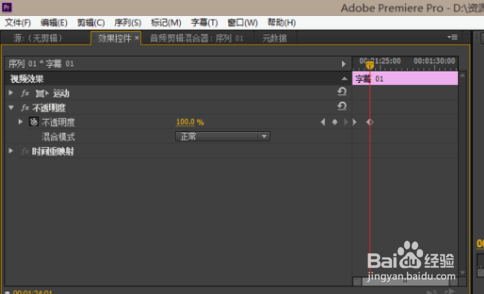1、打开Adobe Premiere Pro软件,导入需要编辑的视频。
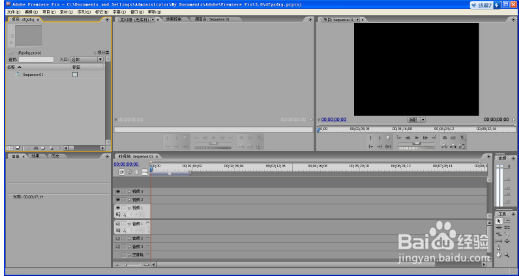
2、在“字幕”选项卡里选择“新建字幕”—“默认静态字幕”。
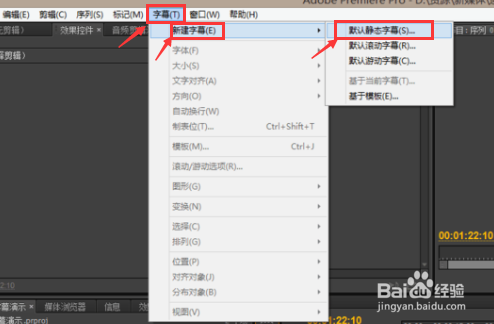
3、默认系统设定的参数,直接点击“确定”。
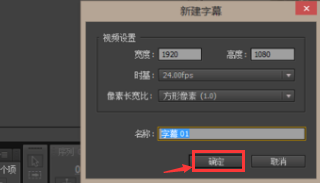
4、点击T(文字编辑图标),在出现的操作框的画面中单击需要添加字幕的位置。
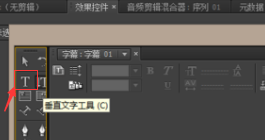
5、在右侧“字体属性”中选择自己心仪的字体
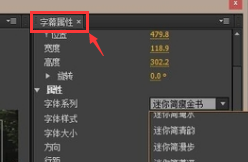
6、移动字幕位置。
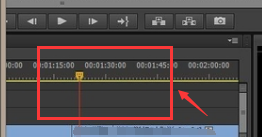
7、关闭字幕栏,可以看到左下角项目中多了字幕项,把它拖拽至相应视频上方。

8、如图,左上角可以根据各自需要调整字幕透明度和位置的关键帧。这样视频的字幕就配好啦。
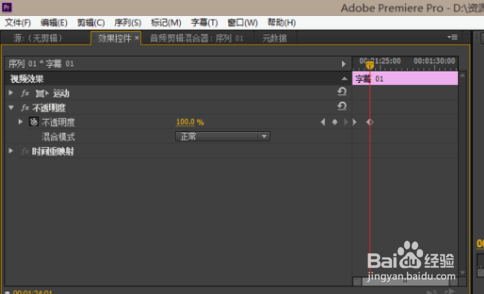
时间:2024-10-13 15:03:59
1、打开Adobe Premiere Pro软件,导入需要编辑的视频。
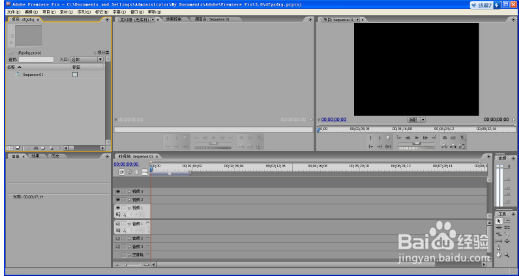
2、在“字幕”选项卡里选择“新建字幕”—“默认静态字幕”。
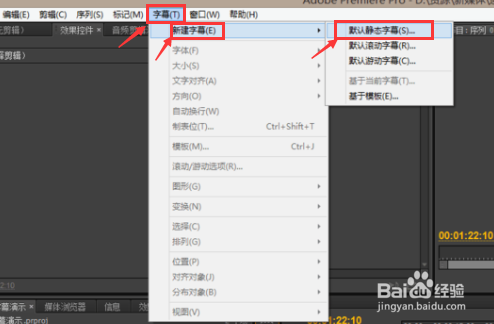
3、默认系统设定的参数,直接点击“确定”。
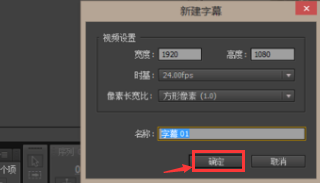
4、点击T(文字编辑图标),在出现的操作框的画面中单击需要添加字幕的位置。
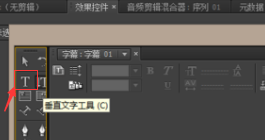
5、在右侧“字体属性”中选择自己心仪的字体
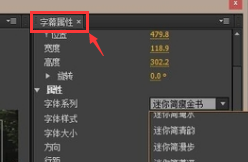
6、移动字幕位置。
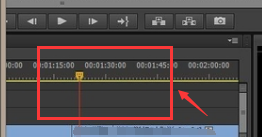
7、关闭字幕栏,可以看到左下角项目中多了字幕项,把它拖拽至相应视频上方。

8、如图,左上角可以根据各自需要调整字幕透明度和位置的关键帧。这样视频的字幕就配好啦。